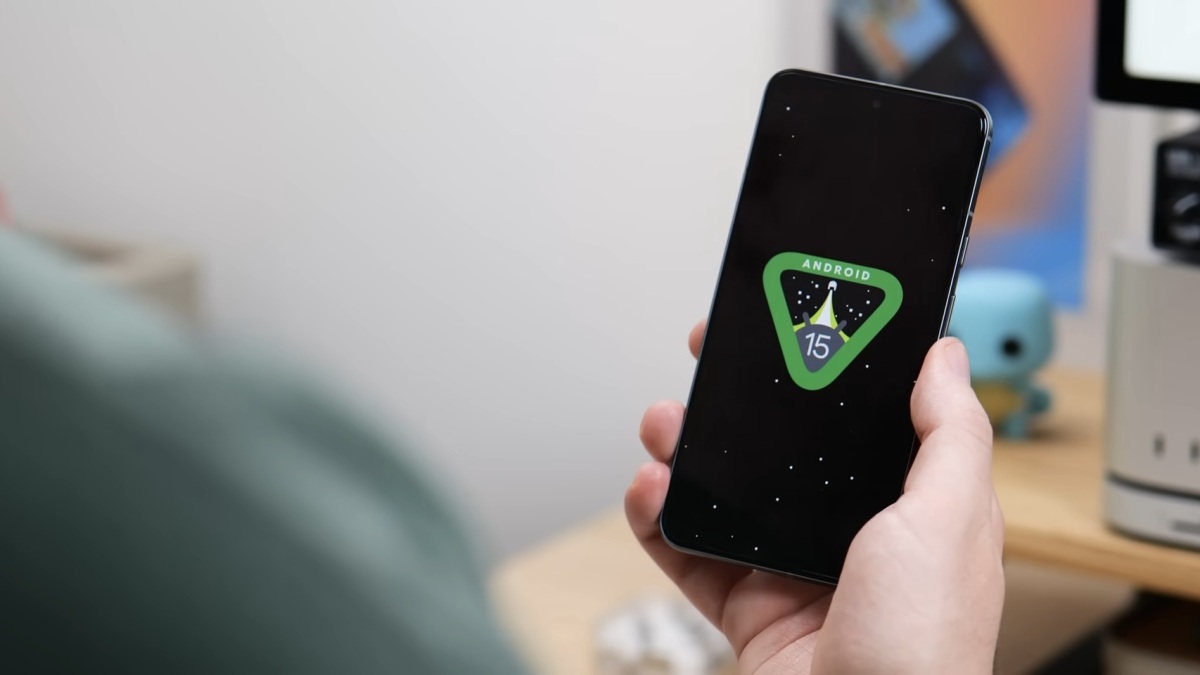ジーナ・トラパーニ著
マウスを使用しない Firefox ユーザーには、キーワード クイック検索が最適です。試してみてください: Firefox では、ロケーション バーまでキーを押し (Windows: Alt-D、Mac: Cmd-L)、次のように入力します。dict eschewそして Enter キーを押します。 Dictionary.com の「eschew」(避ける、避ける)の定義に自動的に移動します。これが実際のクイック検索です。
Firefox には、dictプリインストールされた検索と予測可能なgoogleキーワード検索。ただし、便利な検索エンジンにマップするキーワードを使用して、任意の数のクイック検索を設定できます。今日の機能は、キーボードから指を離さずに Firefox で実行できる 15 の便利なクイック検索を提供します。
注: Firefox の検索ボックスには、任意の数のエンジンを含めることもできます。ただし、キーボードのみを使用してこのボックスにアクセスしてエンジンを切り替えるのは、クイック検索を使用する場合ほど簡単ではありません。
クイック検索を設定するには、Firefox を使用して入力ボックスのある検索エンジン ページに移動します。Flickr写真検索ページ。 Flickr タグのクイック検索を設定するには、タグ検索入力ボックス内を右クリックし、次のように [この検索のキーワードを追加...] を選択します。
次に、次のように、検索のタイトルと検索の実行に使用するキーワードを入力します。
「追加」ボタンを押すと、クイック検索が設定されます。次に、Firefox のアドレス バーに次のように入力します。flickrtag puppyFlickr タグで子犬を検索します。
これで、クイック検索を手動で設定するすべての作業を行う必要がなくなります。私は思い切って、毎日使用する 15 個のキーワードを含むクイック検索ブックマークをダウンロードできるようにしました。
インストール方法は次のとおりです。
これを右クリックしてくださいLifehacker のクイック検索ブックマーク ファイルをクリックし、[名前を付けてリンクを保存...] を選択し、ファイルをコンピュータ上のどこかに置きます。
Firefox では、[ブックマーク] メニューから [ブックマークの管理] を選択します。
ブックマーク マネージャーの [ファイル] メニューから、[インポート] を選択します。 「ファイルからブックマークをインポート」を選択します。保存したファイルを参照して開きます。
これで、ブックマークに「Lifehacker Quick Searches」フォルダーができました。このフォルダーには、あらゆる種類のキーワード検索が含まれています。例えば、lh photoshopLifehacker で Photoshop のリファレンスを検索します。wikiped Richard Stallmanウィキペディアのストールマンのページに移動します。thes easy「簡単」と似た意味の単語をシソーラスで検索します。
このファイルに含まれるすべてのクイック検索の完全なリストを参照してください。
ライフハッカーのクイック検索
頭字語ファインダーのクイック検索
「頭字語」と入力します
" と入力して、頭字語 Finder で頭字語の意味を調べます。たとえば、「頭字語 WTF」などです。アマゾンクイック検索
「アマゾン」と入力してください
「Amazonで商品を探すには」 Dictionary.com クイック検索
「辞書」と入力します
アドレスバーで「」をクリックすると、辞書検索が実行されます。 eBayのクイック検索
「ebay」と入力します
- 「Ebay でオークションに出品されているものを見つけるためです。
Flickr クイック検索
「フリッカー」と入力します
」を使用すると、写真共有サイト Flickr にある画像のすべてのタグ、タイトル、説明文を検索できます。 Froogle クイック検索
「フロッグル」と入力します
" ショッピング検索エンジン Froogle で商品を検索します。 - " を使用して、住所または場所の Google マップを取得します。
Google マップのクイック検索
「地図」と入力します
」を使用して、Google 画像検索を使用して一致する画像を検索します。 ライフハッカー Google 検索
「lh」と入力します
」と Lifehacker で情報を検索してください。 テクノラティのクイック検索
「テクノラティ」と入力します
」を使用して、トピックに関してどのようなウェブログが投稿されているかを確認します。 シソーラスのクイック検索
「thes」と入力します
" 類語辞典で似た意味の単語を検索します。 都市辞書クイック検索
「スラング」と入力します
" を使用して、Urban Dictionary でスラング表現を検索します。 ウィキペディアのクイック検索
「ウィキペディア」と入力してください
」と共同編集した百科事典ウィキペディアで調べてください。 ヤフー!クリエイティブ・コモンズのクイック検索
「cc」と入力します
」を使用して、Yahoo! の CC 検索で再利用できるクリエイティブ コモンズ ライセンスのアイテムを見つけます。 ヤフー!ローカルクイック検索
「ローカル」と入力します
」を使用して、Yahoo! ローカルでビジネス リスティングを検索します。 **注: このブックマークは、お住まいの地域で機能するように編集する必要があります。 URL の 92037 を郵便番号に置き換えます。
ブックマーク マネージャー ([ブックマーク] メニュー、[ブックマークの管理]) を使用してクイック検索をカスタマイズします。「Lifehacker Quick Searches」サブフォルダーを参照し、任意のブックマークの [プロパティ] を選択します。ここでは、キーワード ショートカットを変更したり (たとえば、Wikipedia 検索で「wikiped」ではなく「wiki」にマップするようにしたいなど)、URL を編集したりできます。 (Yahoo! ローカル検索の URL を編集して郵便番号を含める必要があります。)
優れたクイック検索を実行できる他の検索エンジンはありますか?コメントまたは lifehacker.com のヒントでお知らせください。
楽しく検索してください!